Vider le cache de Google Chrome

Si le navigateur Google Chrome commence à « ramer » ou si certains sites s’affichent mal, il est peut-être temps de vider sa mémoire pour le rendre comme neuf. Au fur et à mesure de son utilisation, Chrome stocke toutes les images et contenus qui sont affichés à l’écran. Ainsi, après quelques mois ou années de surf intensif, on se retrouve avec des centaines de Mo voire des Go de fichiers temporaires mis en cache. Le logiciel garde en mémoire les images pour éviter d’avoir à les retélécharger à chaque fois. Inutile par exemple de télécharger 50 fois le logo Google à chaque fois qu’on va faire une nouvelle recherche.
Vider le cache du navigateur internet ne supprimera aucun site internet et ne modifiera pas l’affichage des sites sur l’ordinateur. Cela permettra d’économiser de l’espace sur le disque dur (pratique si celui-ci arrive à saturation) et le surf ne sera pas plus lent par la suite.
Supprimer les fichiers temporaires de Google Chrome
1. Ouvrir le navigateur Google Chrome.
2. Cliquer sur le bouton des Paramètres en haut à droite (3 boules verticales), choisir « Plus d’outils » et valider « Effacer les données de navigation » :
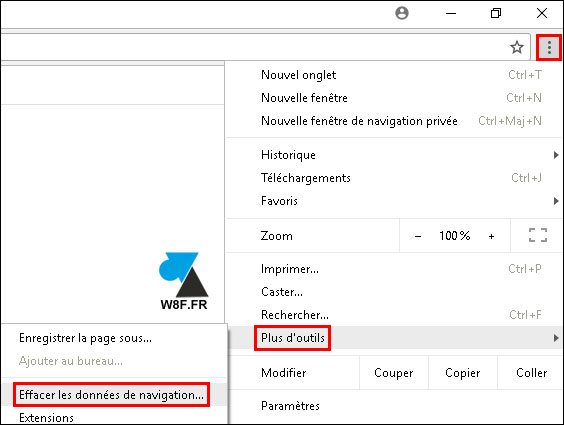
On peut aussi y accéder avec la combinaison de touches CTRL + MAJ + SUPPR.
3. Cliquer sur la liste à côté de « Effacer les éléments suivants correspondant à la période » pour choisir « Tous » :
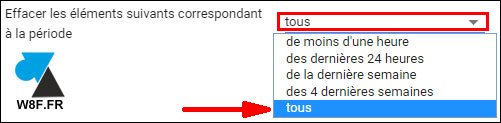
4. Pour ne supprimer que les fichiers temporaires mis en cache et conserver les cookies, décocher toutes les cases et ne cocher que « Images et fichiers mis en cache » puis cliquer sur le bouton bleu « Effacer les données de navigation » :
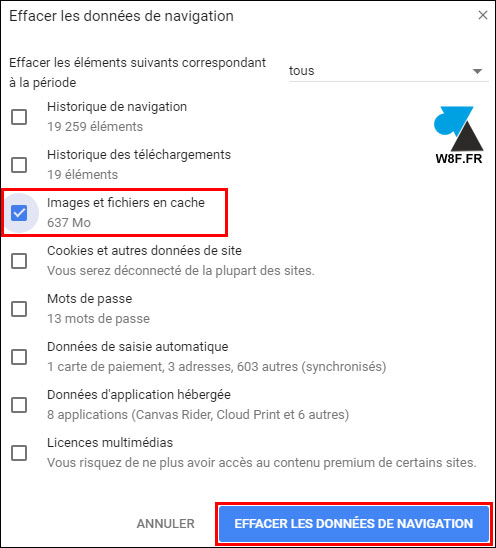
5. Après quelques secondes, l’écran revient aux Paramètres de Google Chrome que l’on peut fermer. Maintenant, le navigateur s’est allégé de sa mémoire temporaire, ce qui le rendra plus rapide et résoudra peut-être un problème d’affichage sur certains sites. On peut donc reprendre la navigation internet comme avant.

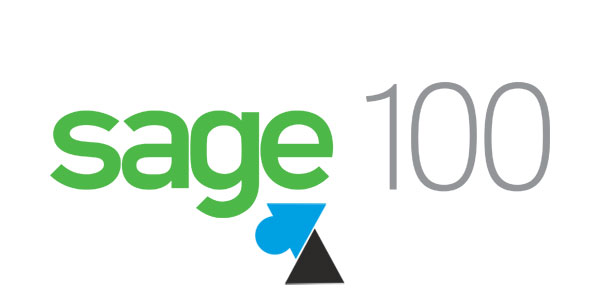
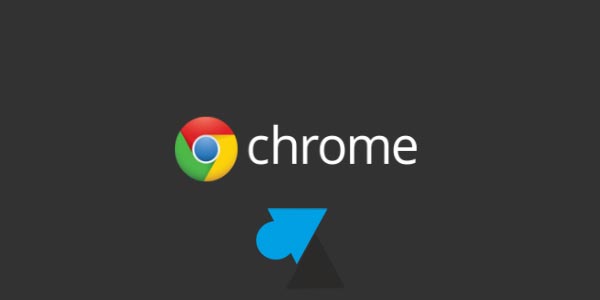


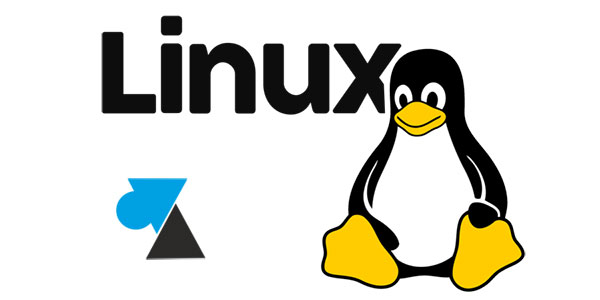

Bonjour, je c’est pas si c’est moi qui à mal compris les explications pourtant
j’ai bien suivi les instructions du tutoriel mais rien, pouvez vous m’aider SVP ??
Je désespère
Bonjour
Peut-être faudrait-il expliquer le problème ? 😉 Rendez-vous sur le forum : https://forum.windowsfacile.fr/
je n’ai pas google chrome, mais seulement mozilla firefox,cela change t-il quelque chose?
Google Chrome est un logiciel concurrent de Mozilla Firefox mais les deux fonctionnent très bien !
c’est génial, c’est clair qu’un navigateur qui fonctionne mal peut donner l’impression que la machine rame ou alors que la connexion internet dérange. super, et merci pour vos explication si précise avec démonstration à l’appui.